您好,登錄后才能下訂單哦!
您好,登錄后才能下訂單哦!
這篇文章主要介紹“win10系統顯卡驅動安裝失敗如何解決”的相關知識,小編通過實際案例向大家展示操作過程,操作方法簡單快捷,實用性強,希望這篇“win10系統顯卡驅動安裝失敗如何解決”文章能幫助大家解決問題。
方法一:刪除之前的顯卡驅動文件重新安裝
1、右擊此電腦圖標,選擇管理。打開計算機管理窗口,選擇設備管理器,右側找到并展開顯示適配器。
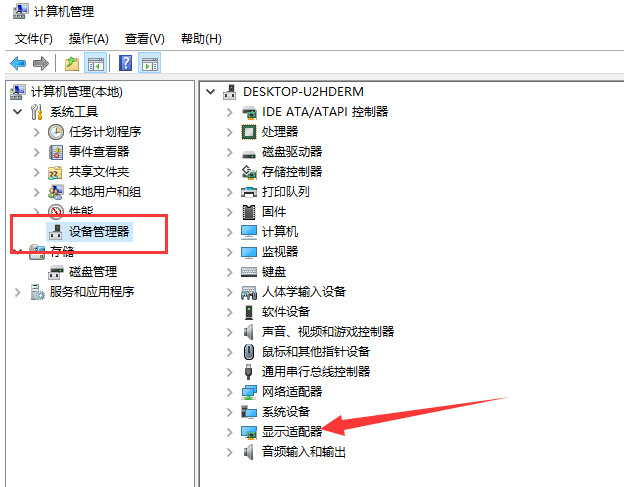
2、如果未安裝顯卡驅動就會出現黃色感嘆號,右擊顯卡名稱,選擇屬性。
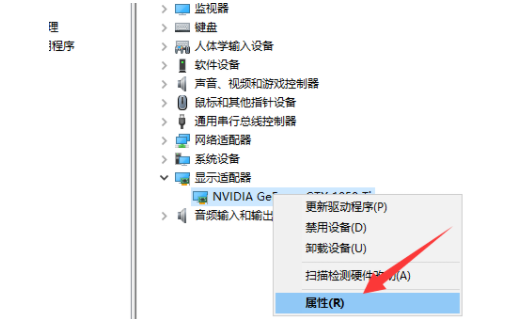
3、點擊下方的卸載設備,勾選刪除此設備的驅動程序軟件復選框,點擊卸載即可。
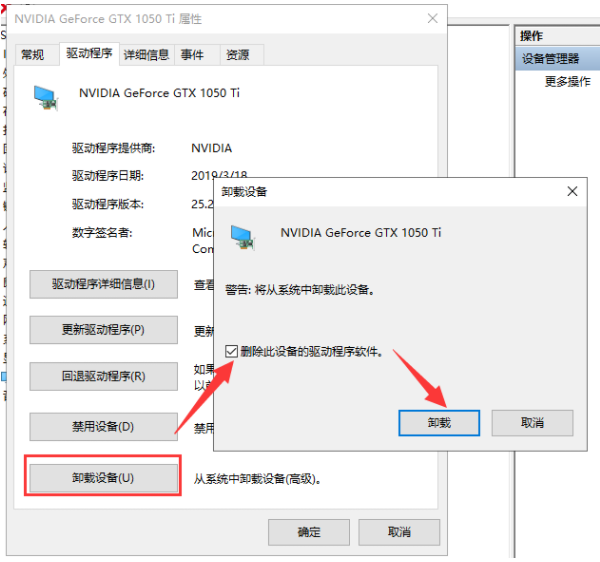
4、然后鼠標右鍵顯卡重新更新顯卡驅動程序。
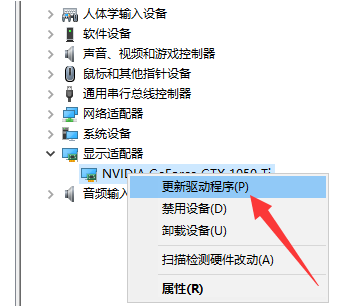
5、選擇自動搜索,如果有顯卡驅動光盤的話最好選擇瀏覽查找驅動,等待安裝驅動完成即可。
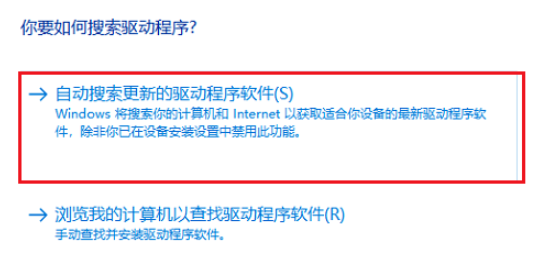
方法二:安裝老版本顯卡驅動,修改組策略
1、到顯卡官網上下載安裝老版本的顯卡驅動,然后win+R快捷鍵打開運行對話框,輸入gpedit.msc命令,回車。
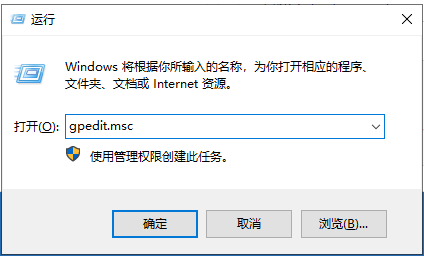
2、打開組策略編輯器,依次展開計算機配置>>管理模板>>系統。
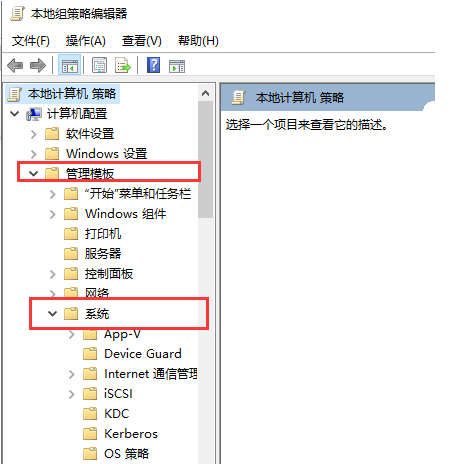
3、系統文件下找到設備安裝,右側雙擊展開設備安裝限制。
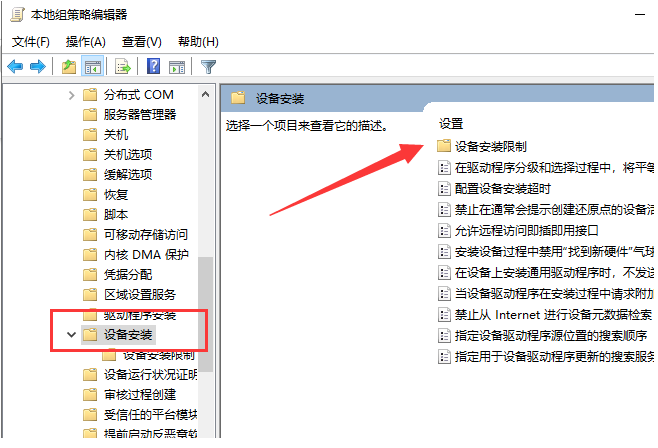
4、雙擊最下方的“禁止安裝未由其他策略設置描述的設備”。
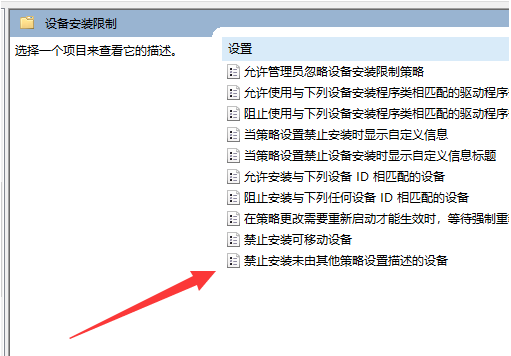
5、將其啟用即可。不過要想更新其他驅動時需要禁用它。
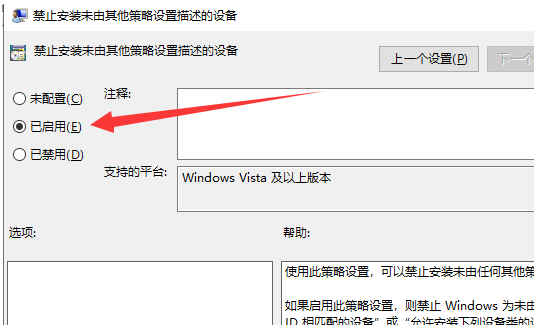
關于“win10系統顯卡驅動安裝失敗如何解決”的內容就介紹到這里了,感謝大家的閱讀。如果想了解更多行業相關的知識,可以關注億速云行業資訊頻道,小編每天都會為大家更新不同的知識點。
免責聲明:本站發布的內容(圖片、視頻和文字)以原創、轉載和分享為主,文章觀點不代表本網站立場,如果涉及侵權請聯系站長郵箱:is@yisu.com進行舉報,并提供相關證據,一經查實,將立刻刪除涉嫌侵權內容。